Apple के macOS का नवीनतम संस्करण - macOS Mojave मेरे व्यक्तिगत पसंदीदा - macOS Dark Mode (अंत में!) और macOS डायनेमिक वॉलपेपर सहित सुधारों और नए macOS फीचर्स का एक समूह लेकर आया है। हालाँकि, अधिकांश परिवर्तन बहुत शानदार होते हैं, फिर भी एक बदलाव है जो उपयोगकर्ताओं को परेशान करने वाला रहा है। खोजक में सूची दृश्य अब बिल्कुल कोई कारण नहीं के लिए एक पूर्वावलोकन फलक दिखाता है, और यह बहुत कष्टप्रद हो सकता है। तो, यदि आप macOS Mojave में पूर्वावलोकन फलक को छिपाना चाहते हैं, तो यहां बताया गया है कि आप इसे कैसे कर सकते हैं।
MacOS Mojave में फाइंडर प्रिव्यू पेन छिपाएं
सबसे स्पष्ट बात जो macOS Mojave Finder में पूर्वावलोकन फलक को छिपाने के लिए दिमाग में आती है, उसे बस खिड़की के दाहिने किनारे पर खींचें, और जबकि यह एक अस्थायी फिक्स है, फलक हमेशा relaunched खोजक पर पुन: प्रकट होता है, और यहां तक कि एक नई खोजक विंडो खोलना। हालांकि, इसे ठीक करना वास्तव में बहुत आसान है। मैं इसे एक macOS Mojave चाल कहना पसंद करूंगा, लेकिन यह वास्तव में एक होना बहुत आसान है। वैसे भी, यहाँ तुम जाओ।
सूची दृश्य में खोजक खुला होने के साथ, मेनू बार में " दृश्य " पर क्लिक करें। यहाँ, “ प्रीव्यू प्रिव्यू पेन ” पर क्लिक करें । "आप एक ही काम करने के लिए कीबोर्ड शॉर्टकट" कमांड + शिफ्ट + पी "का उपयोग कर सकते हैं।
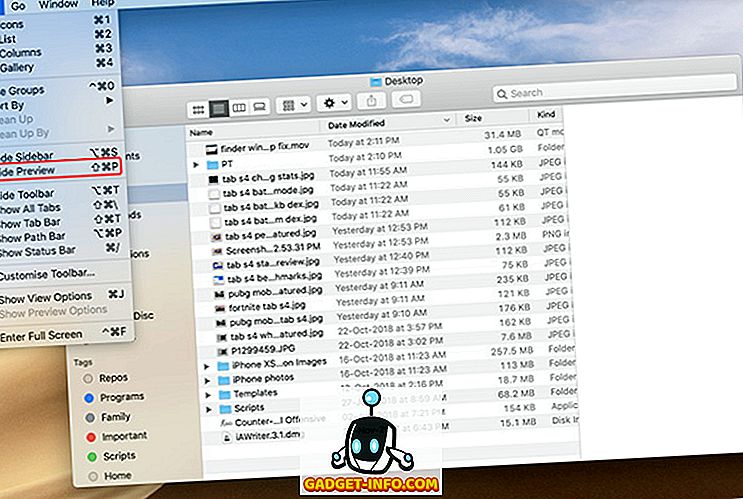
पूर्वावलोकन फलक अब छिपा दिया जाएगा, और यह खोजक को पुन: लॉन्च करने, या अपने मैक को पुनरारंभ करने पर भी छिपा रहेगा।
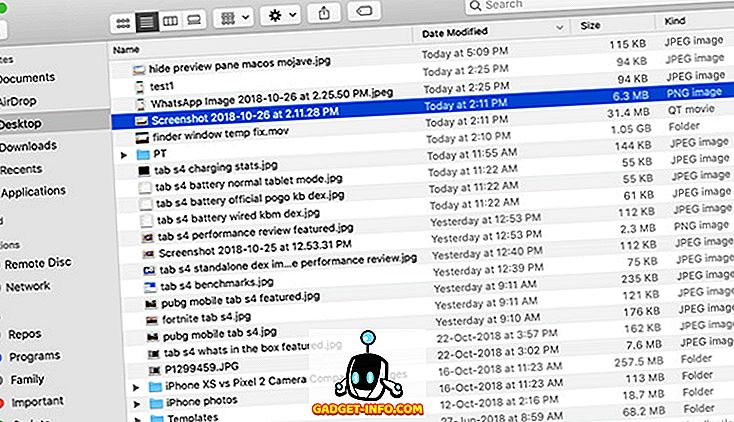
तो, अब जब आप जानते हैं कि आप macOS Mojave में खोजक में पूर्वावलोकन फलक को स्थायी रूप से कैसे छिपा सकते हैं, तो आप यह चुन सकते हैं कि आप पूर्वावलोकन फलक को दृश्यमान रखना चाहते हैं या नहीं। इसके अलावा, अगर बाद में लाइन से नीचे, आप पूर्वावलोकन फलक को वापस प्राप्त करना चाहते हैं, तो आप इसे केवल "दृश्य" मेनू से सक्षम कर सकते हैं, या इसे वापस लाने के लिए " कमांड + शिफ्ट + पी " दबा सकते हैं।
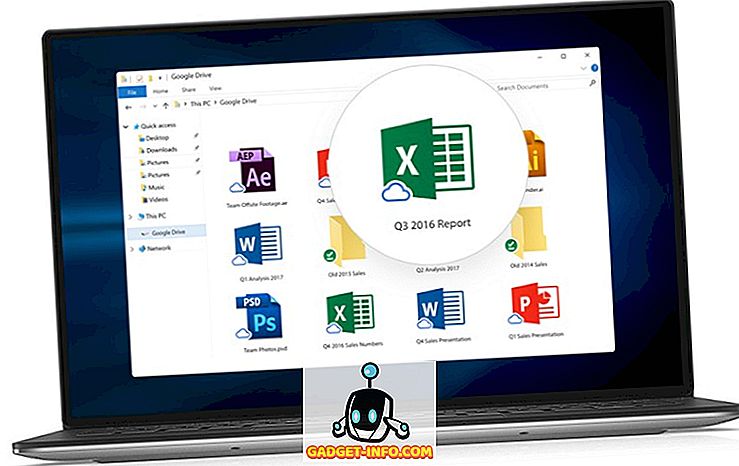
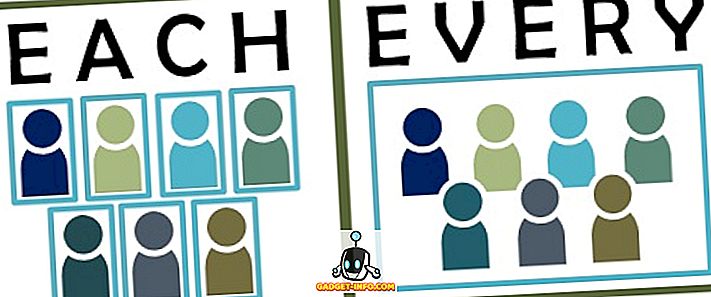






![मनोरंजन - मार्क जुकरबर्ग और एडुआर्डो सेवरिन फ्रेंड्स अगेन सौजन्य टिकर [PIC]](https://gadget-info.com/img/entertainment/559/mark-zuckerberg-eduardo-saverin-friends-again-courtesy-ticker.png)
